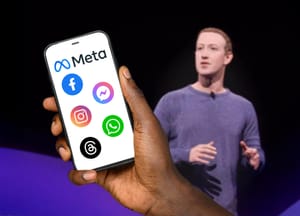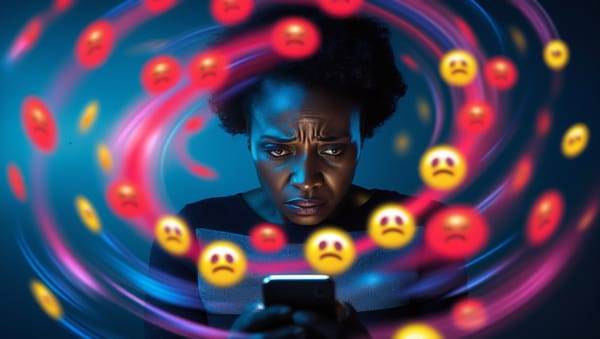Recherche d’image inversée depuis un ordinateur
Tout d’abord, commencez par interroger des moteurs de recherche pour voir s’ils trouvent une autre occurrence de cette photo. Retrouver la trace de la première publication peut aider à donner son bon contexte. Est-ce que cette « vielle » photo est présentée comme récente ? Savoir la date de sa première publication vous aidera à savoir ceci. Il existe de nombreux logiciels ou moteurs de recherche qui permettent de faire une recherche d’image inversée :

YANDEX: pratique sur un smartphone et performant pour trouver des illustrations similaires.
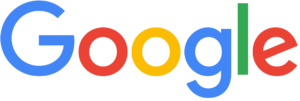
GOOGLE IMAGES: il permet de trouver des photos identiques ou similaires, il reconnaît des textes dans une image et associe des mots-clé à l’image recherchée.

GOOGLE LENS: possible à télécharger sur son smartphone ou en faisant un clic droit dans le navigateur Google Chrome. Il n’y aura plus qu’à pointer l’appareil photo directement vers la photo à rechercher.

MICROSOFT BEING: sélectionne une partie de l’image à rechercher.

TIN EYE: site web conçu spécialement pour la recherche d’images inversée.

BAIDU: moteur de recherche qui peut chercher du texte ou des illustrations.
Comment s’y prendre depuis un ordinateur portable ?
1️⃣ Téléchargez une photo dans Google image
2️⃣ Google Lens donne différents résultats des images qui peuvent se rapprocher de la vôtre
3️⃣ Cliquez sur « voir la source de l’image ». A partir de là, des images visuellement similaires s’affichent puis déroulez jusqu’en bas de la page pour accéder à l’onglet « pages contenant des images identiques ». Il ne faut surtout pas hésiter à regarder beaucoup de pages et ne pas se contenter aux résultats de la première.
En plus de tout cela, il peut être pertinent de télécharger l’extension InVID-We Verify via Google Chrome ou Firefox. Cela permettra de faire plusieurs recherches d’un coup pour modifier une image.
1️⃣ Ouvrez le plug-in
2️⃣ Allez dans l’onglet « images clés »
3️⃣ Entrez l’URL ou insérez le fichier vidéo
4️⃣ Cliquez sur l’image va générer une recherche d’image inversée
Recherche d’image inversée depuis un téléphone mobile :
1️⃣ Allez sur : images.google.com
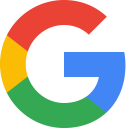
2️⃣ Cliquez sur les trois points en haut à droite pour accéder à l’onglet « version pour ordinateur »
3️⃣ Chargez l’image souhaitée et des résultats s’afficheront
Vous avez maintenant toutes les cartes en mains pour effectuer une recherche d’image inversée. Ces techniques peuvent s’avérer très utiles pour identifier l’origine d’une image, la date et les conditions dans lesquelles elle a été prise. La vérification de l’information passe aussi par l’étude précise des images et photos diffusées.